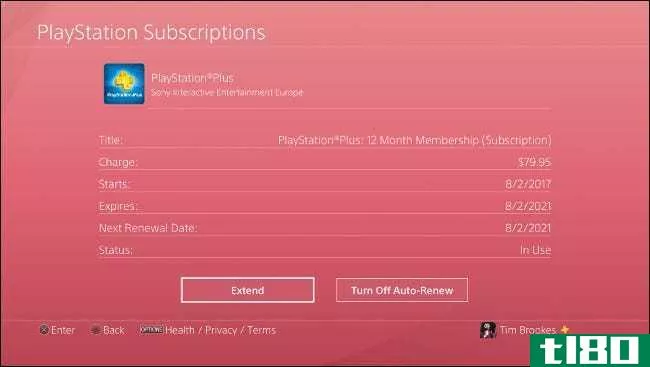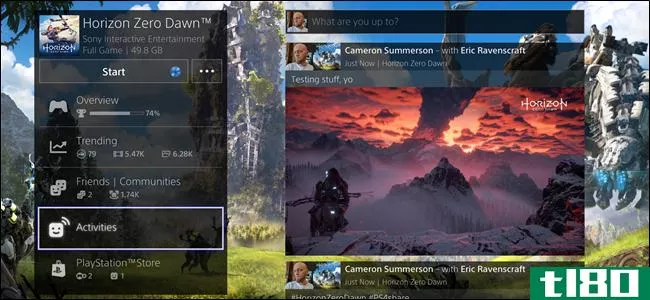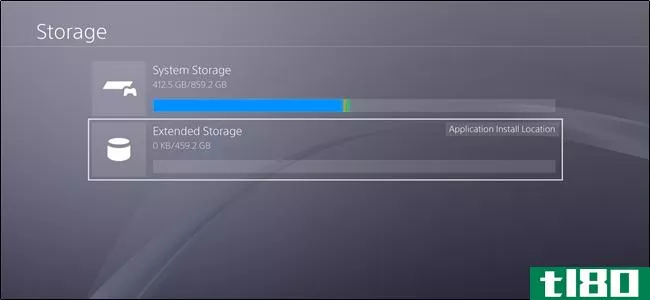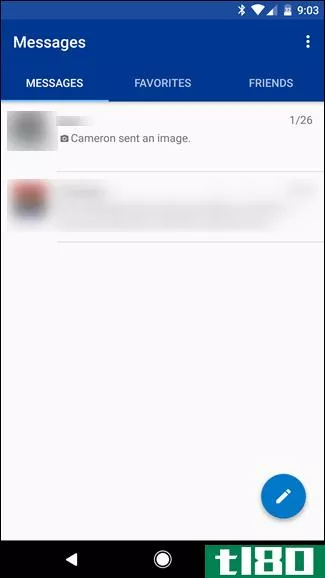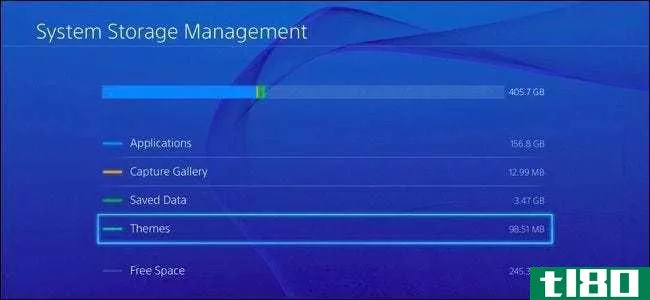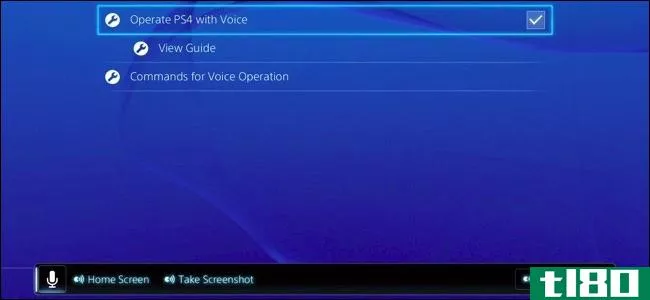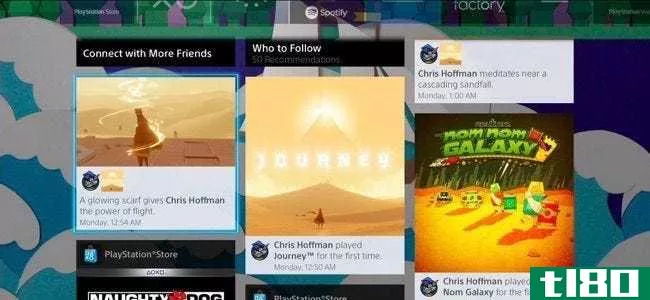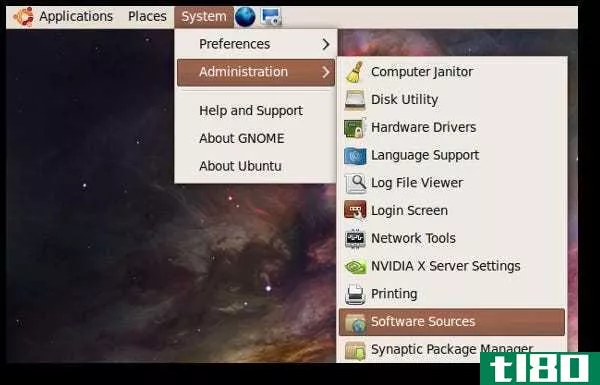如何在playstation 4上找到保存的视频和屏幕截图(locate saved videos and screenshots on your playstation 4)
步骤
- 1启用控制器。打开PS4后,系统会提示您按控制器中央的PS按钮。这样做将启用无线PS4控制器并在电视上加载登录屏幕。
- 2选择您的用户配置文件。首次启用控制器时,将显示每个用户配置文件和图标。使用控制器突出显示您的用户配置文件,然后按X键登录。某些用户配置文件需要密码才能登录。如果您的用户配置文件需要密码,请按设置为密码的控制器上的组合按钮。
- 3打开动态菜单。PlayStation 4的交互式主屏幕称为动态菜单。您可以使用控制器上的箭头键或左斗杆在动态菜单中导航。按向右箭头键,一直移动到菜单图标的末尾,在那里可以找到“Library”
- 4打开库。突出显示库图标(一堆书),然后按控制器上的X按钮进入库。该库包含保存在PlayStation 4上的所有各种媒体,如游戏、应用程序、为不同游戏下载的附加购买、Internet浏览器、音乐文件等。
- 5选择应用程序。它位于左侧的侧边栏菜单中,旁边是一个带有4个正方形的图标。导航到左侧侧栏中的此选项,然后按控制器上的X键将其打开。注意:这将显示您在Playstation 4上安装的所有非游戏应用程序。
- 6打开捕获库。它有一个蓝色图标,其图像类似于照片和电影带。使用控制器上的箭头键导航到此图标,然后按X打开捕获库。
- 7选择开始。它位于左侧的大型Capture Gallery图标下方。用控制器突出显示此按钮,然后按控制器上的X以打开应用程序。
- 8导航到游戏或应用程序。捕获库中记录的所有图像和视频均由图像或视频来自的游戏或应用程序组织。突出显示包含要查看的图像或视频的游戏或应用程序,然后在控制器上按X。这将显示该游戏或应用程序中的所有视频和图像。或者,您可以选择“全部”以查看Playstation 4上的所有图像和视频。它有一个类似文件夹的图标。图像有一个图标,类似于左下角有山脉的照片。视频的左下角有一个类似于电影带的图像。
- 9打开视频或屏幕截图。使用箭头按钮或左键突出显示要查看的图像或视频,然后按控制器上的X将其打开。这将在屏幕上显示视频。或者,您可以按住控制器上的共享按钮,将视频或照片上载到Facebook、Twitter或YouTube。然后选择要将图像或视频共享到的社交媒体服务。您必须将您的Facebook、Twitter或YouTube帐户链接到您的Playstation网络帐户,才能在线共享照片和视频。要将图像或视频复制到闪存驱动器,请将闪存驱动器插入Playstation 4前面的一个USB端口。然后突出显示Capture Gallery中的图像或视频,然后按控制器上的Options。在右侧菜单中选择Copy to USB Storage Device(复制到USB存储设备)。Playstation 4上的SHAREfactory应用程序允许您编辑视频、创建视频序列、向Playstation 4上的视频和图像添加简介、贴纸、文本等。
- 10完成后返回动态菜单。完成后,按控制器上的O按钮返回库菜单。再次按下O按钮,您将返回到动态菜单。

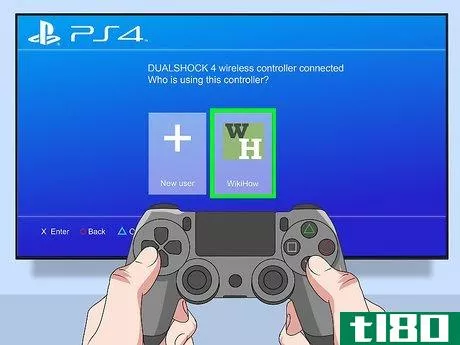
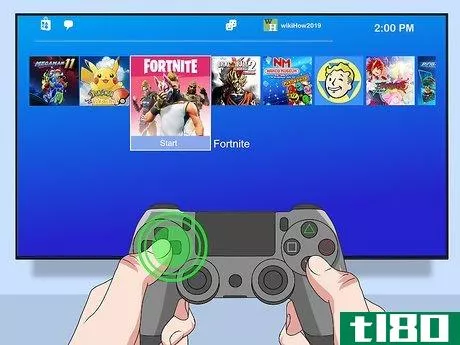
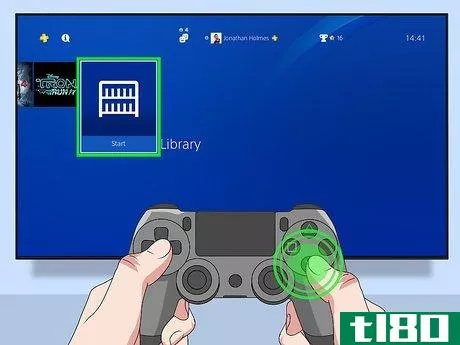
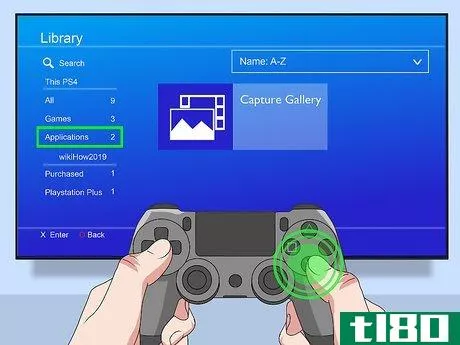
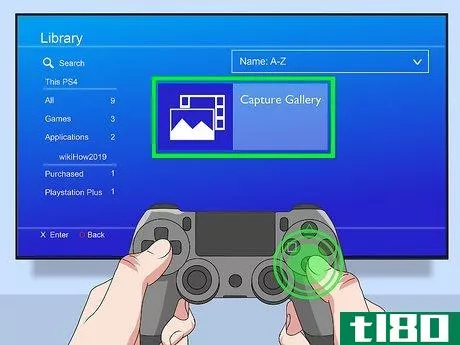
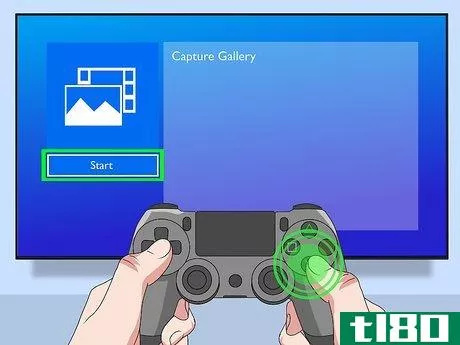
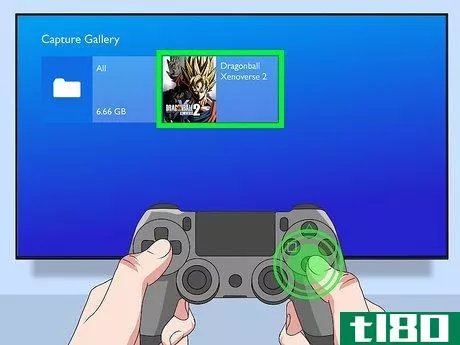

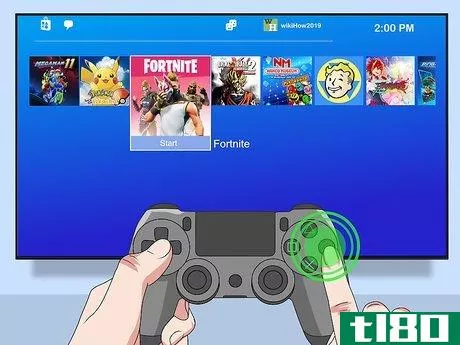
- 发表于 2022-06-20 11:52
- 阅读 ( 24 )
- 分类:爱好和手工艺
你可能感兴趣的文章
如何将数据从旧ps4传输到新ps4
无论您是从标准的PlayStation 4升级到PS4 Pro(也许是为了充分利用新的4K电视),还是仅仅切换到另一个标准的PS4,您都需要将数据从旧主机传输到新主机。 ...
- 发布于 2021-03-23 23:43
- 阅读 ( 483 )
如何在playstation 5上捕获屏幕截图和视频
与PS4一样,PlayStation5也可以轻松地在屏幕截图和视频中捕捉游戏。然后您可以编辑这些捕获并与您的朋友和其他玩家共享。 ...
- 发布于 2021-03-28 21:54
- 阅读 ( 301 )
如何在pc上访问和使用ps
...媒体和下载一个巨大的经典和独立游戏库。大多数人通过PlayStation访问该服务,但也可以通过PC访问。 ...
- 发布于 2021-03-29 23:51
- 阅读 ( 209 )
如何备份和恢复ps4保存的数据
...保存到云端 要在云端自动备份保存的数据,您必须订阅PlayStation Plus。然后您可以通过PS4主屏幕上的PlayStation商店或PlayStation Plus图标执行此操作。在美国,这项服务是每年59.99美元或每月9.99美元。通过订阅,您每月还可以获得两...
- 发布于 2021-04-02 04:16
- 阅读 ( 320 )
如何在playstation 4或pro上标记和共享屏幕截图
...想展示给人们看。或者那些人在里面!下面是当你直接从PlayStation4分享时,如何在截图中标记人物。 相关:如何在PlayStation4上截图和录制视频 首先,如果你不知道如何截图,我们会帮你。如果你最终拍了很多截图,我强烈建议...
- 发布于 2021-04-07 00:13
- 阅读 ( 147 )
如何将外部驱动器用作playstation 4或pro上的本地存储
PlayStation用户早就想找到一种方法,将外部USB驱动器**控制台,并将其用作游戏、应用程序等的本地存储。经过多年的等待,索尼在软件更新4.50中加入了这一功能。下面是如何做到这一点。 相关报道:PlayStation 4、PlayStation 4 Slim...
- 发布于 2021-04-07 23:50
- 阅读 ( 133 )
如何将图片传送到playstation 4或pro
长期以来,人们一直希望将图像传输到PlayStation游戏机上,但随着最近的更新(终于)允许定制壁纸,知道如何做到这一点的时机再好不过了。不幸的是,这里没有简单的方法将图像传输到PlayStation,因此需要一个解决方法。 有...
- 发布于 2021-04-08 04:47
- 阅读 ( 126 )
如何在PlayStation4上拍摄更快的屏幕截图
...要查找的屏幕截图设置。单击以跳入。 突出显示“Easy Screenshots”并点击X。 差不多了!从这一点向前看,你将能够通过点击Share按钮立即抓取一个屏幕截图,这实际上是一个更大的交易,它听起来比任何人谁采取了大量的屏幕...
- 发布于 2021-04-08 08:21
- 阅读 ( 161 )
如何在playstation 4上释放空间
索尼的PlayStation4有一个500GB的硬盘,但是游戏越来越大了——光是侠盗猎车手V就需要50GB的硬盘空间,即使你有光盘。下面是如何释放空间-并升级您的PS4的存储容量,以便您可以容纳更多的游戏。 使用更大的硬盘升级playstation ...
- 发布于 2021-04-09 12:23
- 阅读 ( 185 )
您可以在playstation 4上使用30个语音命令
索尼的PlayStation4有语音命令,就像Xbox One一样。他们只是没有那么多的广告。PS4语音命令与标准耳机配合使用,因此您不需要任何特殊的硬件,而Xbox One则需要Kinect进行语音控制。 PlayStation4没有Xbox One提供那么多的命令。然而,...
- 发布于 2021-04-09 14:37
- 阅读 ( 171 )